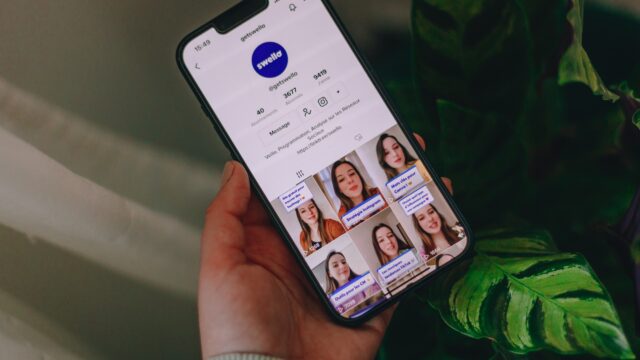世界中で人気の動画投稿プラットフォーム「TikTok(ティックトック)」は、日本国内でも若者を中心に絶大な人気を集めています。しかし、一度の撮影と編集で満足のいく動画を完成させることはそう簡単ではありません。
そこで活用できるのが、下書き保存機能というもの。撮影した動画を一時的にTikTokアプリ内に保存しておけるため、後から編集してクオリティの高い動画を公開することができます。
本記事では、TikTokの下書き保存機能について、保存・編集・削除・ダウンロード方法などを詳しく解説します。 利用する際の注意点なども解説しますので、ぜひ参考にしてみてください。
「TikTokの使い方がまだよくわからないけど、集客はすぐしたい…」という場合、TikTok広告を配信するのがおすすめです。弊社の広告運用サービスは少額予算から利用可能ですので、まずは一度ご相談ください。
TikTokにおける下書き保存機能
まずは、TikTokの下書き保存機能とはなにか、使い方も含めて詳しく解説します。
TikTokにおける「下書き保存」とは
TikTokの「下書き保存」は、TikTokアプリで撮影したり編集したりした動画を、アプリ内に保存しておく機能のこと。下書き保存機能を利用して保存しておいた動画は何度でも途中から編集できるため、満足いくまで編集した後に動画を公開することが可能です。
TikTokアプリで撮影・編集した動画は、以下の手順で下書き保存できます。
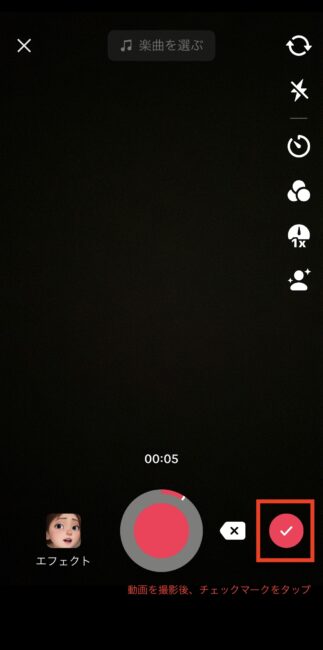
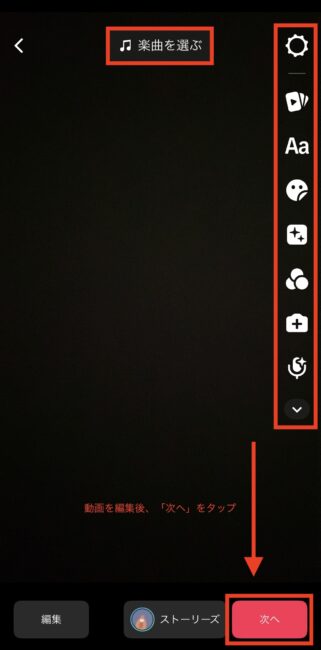
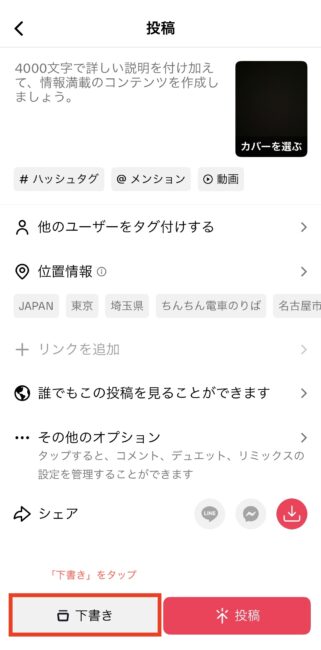
- TikTokアプリを開いて動画を撮影し、終了後チェックマークをタップする
- 編集画面でフィルター・音源などを編集し、終了後「次へ」をタップする
- 投稿画面で「下書き」をタップする
TikTokの下書き保存機能は、好きな時間に動画を投稿したい時にも役立ちます。
TikTokアプリには、時間を指定して動画を投稿できる予約機能がありません(ブラウザ版TikTokでは予約投稿が可能です)。しかし、完成した動画を下書きに保存しておけば、投稿時間になったら「投稿」ボタンを押すだけですぐに動画を投稿できるようになるのです。
TikTokの下書きに保存した動画を編集する方法
TikTokアプリ内に下書き保存した動画を再度編集したい場合は、以下の手順で行いましょう。

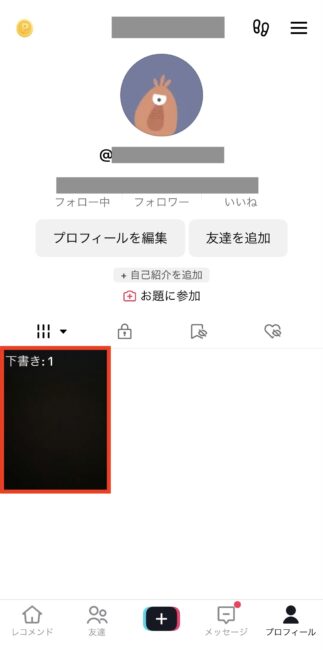
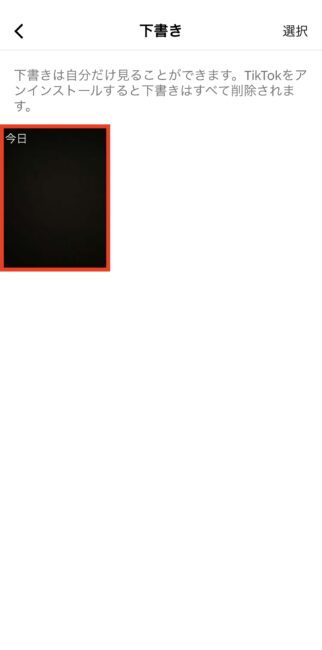
- TikTokアプリを開いて「プロフィール」をタップ
- マイページの動画一覧に出てくる「下書き」をタップ
- 編集したい動画を選択
編集し終わった動画は、普段の動画と同じように「投稿」ボタンをタップすれば投稿が完了します。
また、この方法で再編集した動画を、投稿せずに再び下書きとして保存することもできます。その場合は、上で紹介したやり方で下書き保存してください。
TikTokの下書きに保存した動画を削除する方法
TikTokアカウントを運用していると、間違えて下書き保存してしまったり、下書き保存した動画が必要なくなったというケースもあるでしょう。その場合は、以下の手順で下書きを削除できます。
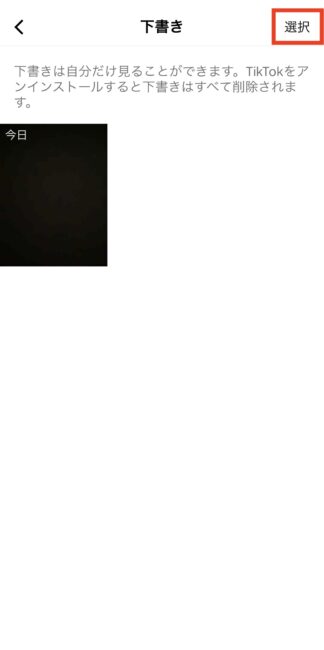
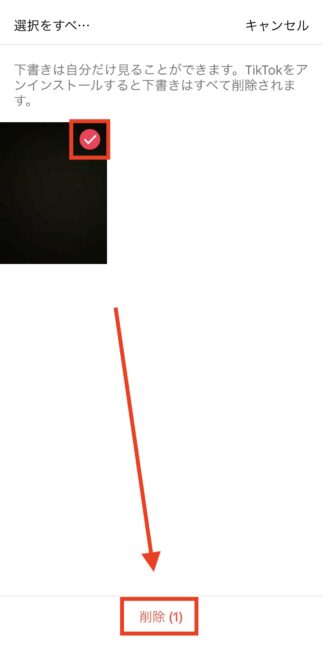
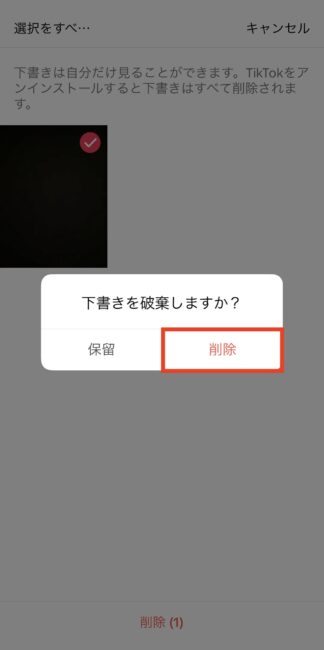
- 「TikTokの下書きを編集する方法」のやり方で下書き一覧を表示する
- 右上の「選択」をタップする
- 削除したい下書きにチェックマークを入れて「削除」をタップする
- 「削除」をタップする
TikTokアプリ内に下書き保存された動画は、ユーザー自身で削除しない限り消えることはありません。下書きが溜まりすぎると管理が大変になるため、不要になった下書きは削除するのがおすすめです。
ただし、一度削除した下書きは元に戻すことはできないため、慎重に操作するようにしてください。
TikTokの下書きに保存した動画をダウンロードする方法
TikTokアプリ内に下書き保存した動画は、以下の手順でスマホにダウンロードすることも可能です。
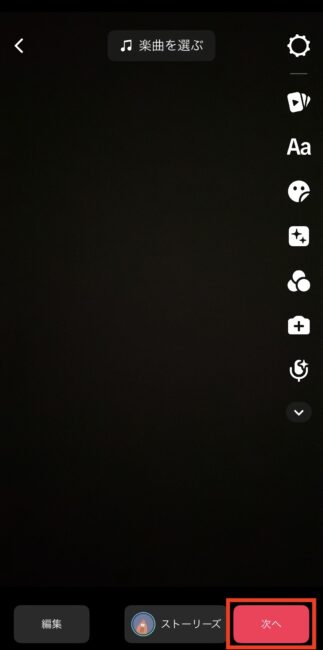
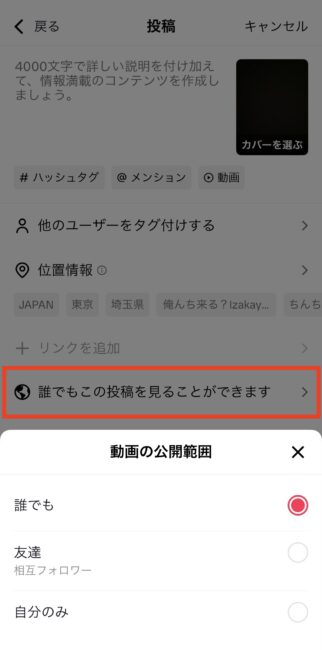
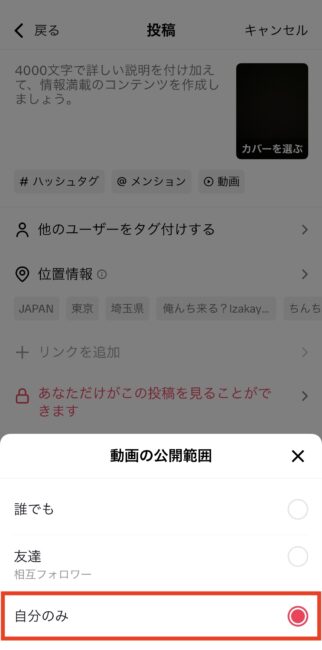
- 「TikTokの下書きを編集する方法」のやり方で動画の編集画面を開く
- 「次へ」をタップして投稿画面を開く
- 地球のマークの「公開範囲」をタップして「自分のみ」を選択する
- シェア内にある「ダウンロードマーク」をチェックして「投稿」をタップする
この方法で投稿した動画は、プロフィールページの鍵マークから閲覧できます。他のユーザーにも公開する場合は、動画の右下に表示される「プライバシー設定」から公開範囲を変更可能です。
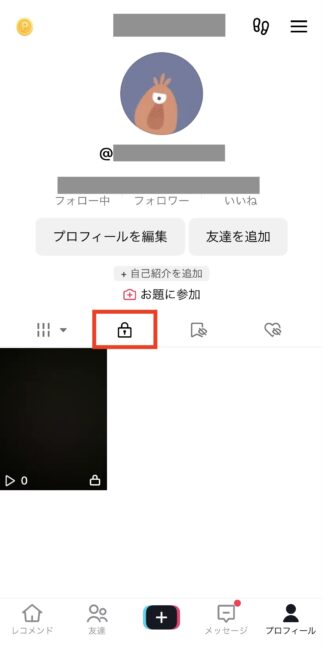
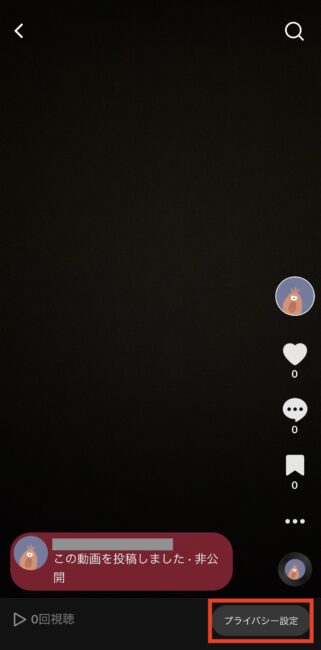
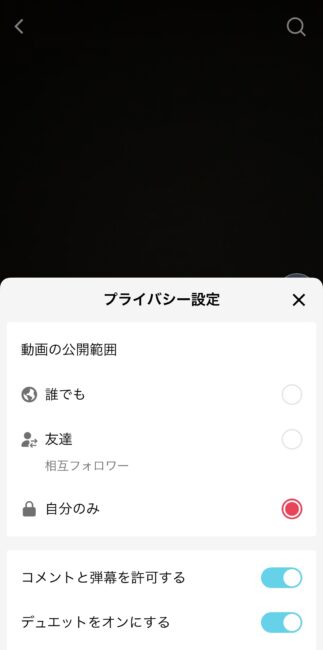
ただし、この方法でダウンロードした動画には、TikTokのロゴとユーザーIDが表示されてしまいます。

また、公開範囲を自分のみにした場合でも、一度投稿した動画を下書きに戻すことはできません。つまり一度「投稿」してしまうとその動画を再編集することは不可能なため、動画を完成させた後に投稿(ダウンロード)するようにしましょう。
TikTokの下書きで動画をブラッシュアップできる!
先ほども解説した通り、下書き保存機能を利用して編集した動画は、編集後に投稿せずに再度下書き保存することもできます。つまり、動画のクオリティに満足いくまで編集と下書き保存を繰り返すことが可能です。
TikTokでフォロワーを増やしたりいわゆる「バズる」ためには、動画の質が欠かせません。また、特に企業アカウントの場合、複数人で時間をかけて動画のクオリティをチェックしたい場合もあるでしょう。そんなときに下書き保存機能が役に立つのです。
下書き保存機能を活用し、クオリティの高い動画の投稿を目指しましょう。
TikTokの下書きを誤削除した場合
TikTokアプリ内に下書き保存した動画はアプリから削除できますが、一度削除した下書きは元に戻すことができません。スマホやPCにダウンロードしていればそれを活用することができるため、万が一の時のためにダウンロードしておくと良いでしょう。
ただし、ダウンロードした動画にはユーザーIDが表示されてしまうため、場合によってはそれを消す編集をする手間がかかります。そのため、下書きを編集したり管理したりする場合には、必要な動画を間違えて削除してしまわないよう注意しましょう。
TikTok動画の下書きはストックできる!
TikTokアカウントを運用しているものの、いつでも動画を撮影したり編集したりする時間があるというわけではないという方も多いはず。特に企業アカウントの場合、他の業務が忙しくて動画を編集する時間がない、業務時間外に動画を投稿したいなどの場合もあるでしょう。
ブラウザ版TikTokには指定した時間に動画を投稿する予約投稿機能がありますが、TikTokアプリではこれを利用することができません。その代わりに活用できるのが、下書き保存機能です。
TikTokアプリでは、一度に複数の動画を同時に下書き保存しておくことができます。つまり、時間があるときにまとめて撮影・編集し、定期的に公開していくという運用方法が可能になるのです。
これは、業務効率化だけでなく、フォロワーとの継続的なつながりを築くための手助けにもなります。
TikTok動画の下書きは共有できる?
TikTokアプリ内に下書き保存した動画は、基本的に他のユーザーに共有することはできません。
ただし、以下の方法であれば他の人にも動画を確認してもらうことが可能です。
- スマホやPCに動画をダウンロードして共有する
- アカウントのIDとパスワードを共有してアカウントにログインしてもらう
企業アカウントなどで他のユーザーに動画を確認してもらいたい場合は、ぜひ試してみてください。
TikTok動画の下書き保存をストックするうえでの注意点
TikTokの下書き保存機能は、アプリ内で動画を保管する便利な方法ですが、ローカル(スマホやPCなどの端末)には保存されないため、予期せぬデータの消失を防ぐために注意が必要です。万が一の事態に備え、バックアップをとっておくようにしましょう。
ローカル環境へのバックアップ方法は、「TikTokの下書きをダウンロードする方法」でも紹介した、以下の通りです。
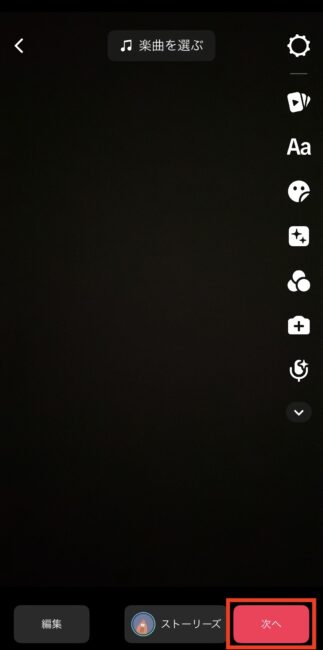
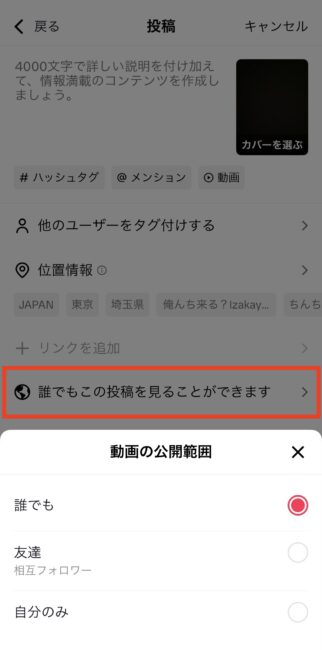
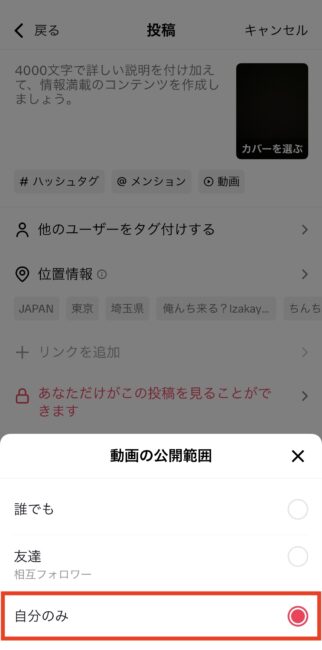
- 動画の編集画面を開く
- 「次へ」をタップして投稿画面を開く
- 地球のマークの「公開範囲」をタップして「自分のみ」を選択する
- シェア内にある「ダウンロードマーク」をチェックして「投稿」をタップする
この方法であれば、スマホやPCに動画を投稿でき、さらに自分だけが閲覧できる状態でTikTokアプリに動画が投稿されます。必要に応じて公開範囲を変更しましょう。
また、ローカルに保存した動画は、クラウド上にも保存しておくのがおすすめです。そうすることでより確実なバックアップになる上、他の人との共有も容易になります。
「TikTokの使い方がまだよくわからないけど、集客はすぐしたい…」という場合、TikTok広告を配信するのがおすすめです。弊社の広告運用サービスは少額予算から利用可能ですので、まずは一度ご相談ください。
まとめ
TikTokで撮影・編集した動画を一時的にTikTokアプリ内に保存しておける「下書き保存機能」。これを活用すれば、撮影から編集までを一度に終わらせる必要がありません。下書き保存した動画は何度も編集できるため、クオリティの高い動画を公開することができます。
また、下書き保存した動画は、スマホやPCなどの端末にダウンロードすることも可能です。ただしダウンロードした動画にはTikTokのロゴとユーザーIDが表示されるほか、再度下書きに戻すことはできないため、注意してください。
TikTokでフォロワーを増やしたい、バズりやすい動画を生み出したいと考えている方は、下書き保存機能を活用しながら定期的な動画投稿を心がけましょう!

ワンクルーズのweb広告運用は、10万円/月(税別)から可能です。
10万円の中には、出稿費用・初期設定・バナー制作費・運用手数料まで全て含んでおりますので、乗り換え費用やアカウント構築費用等は一切かかりません!
ワンクルーズは、Google社やFacebook社から成功事例として紹介されただけでなく、
創業以来、契約継続率90%を維持しており、1,000を超えるアカウントの運用実績があります。
契約は1ヶ月単位で、期間の縛りは一切ございません。手数料の安さをうたう業者もあると思いますが、重要なのは費用対効果!
そこに見合う信頼できる業者をお探しなら迷わずワンクルーズへご相談ください!!
\\ 一緒に働くメンバー募集 //
おすすめの記事一覧
- 良い代理店か否かを見極める13個のポイント
- インスタグラム広告出稿におけるおすすめの媒体
- 中小企業がネット広告代理店を選ぶ時に比較すべき5つのポイント
- インターネット広告で効果が出ない時に見るべきチェックポイント